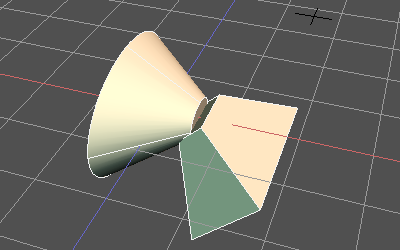新機能紹介 アセンブリ機能
NURBSサーフェスに原点(接合点)を設定し、他の原点を設定したサーフェスと接合するアセンブリ機能を実装しました。
- 対象とする形状2つを用意し、片側を選択します。
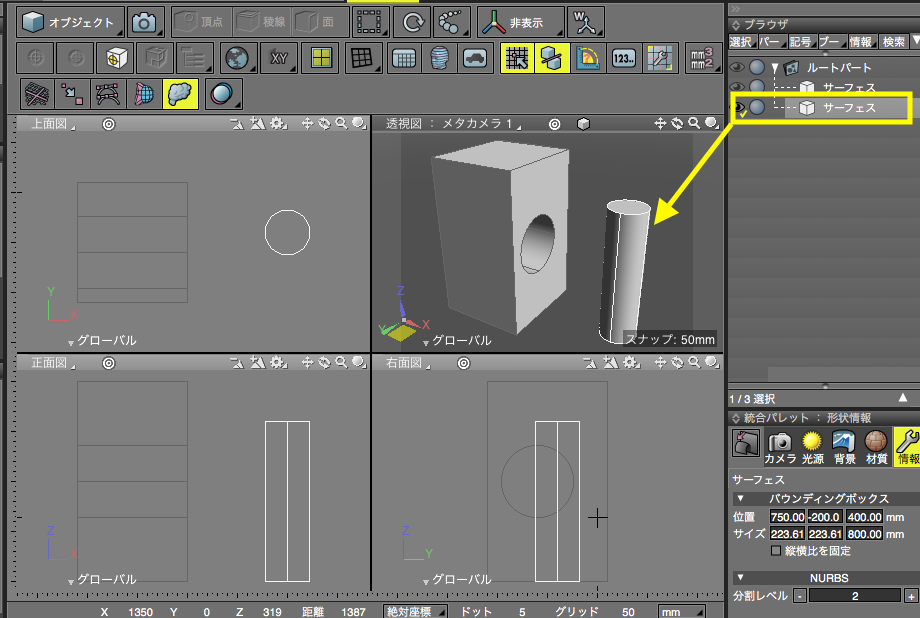
- 「コントロールバー」から「アセンブリの原点」を選択します。

- 「オブジェクトスナップ」を用いて、「面」「稜線」「頂点」など、任意のポイントをクリックします。ここでは面の中点をクリックしました。
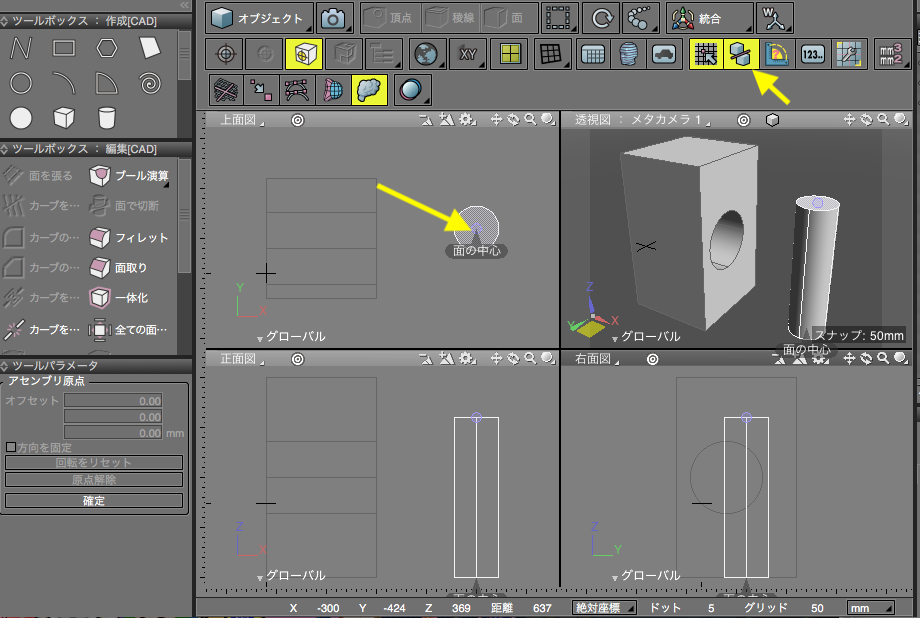
- クリックしたポイントにアセンブリの原点(接合点)が作成されます。接合点は移動、回転を行うことができ、数値での制御も可能です。
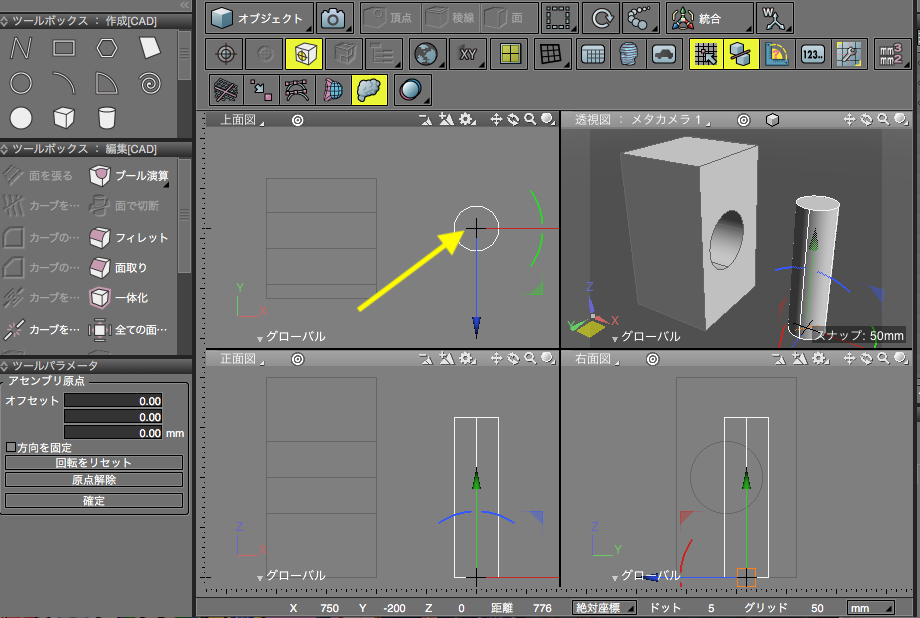
- もう片側の形状にも同様に接合点を設定して、アセンブリの準備は完了です。
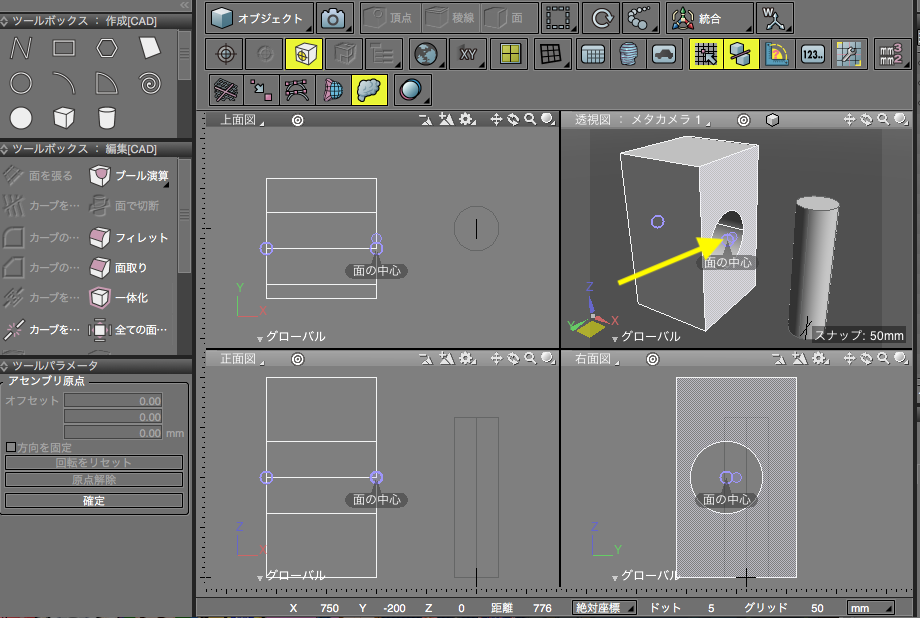
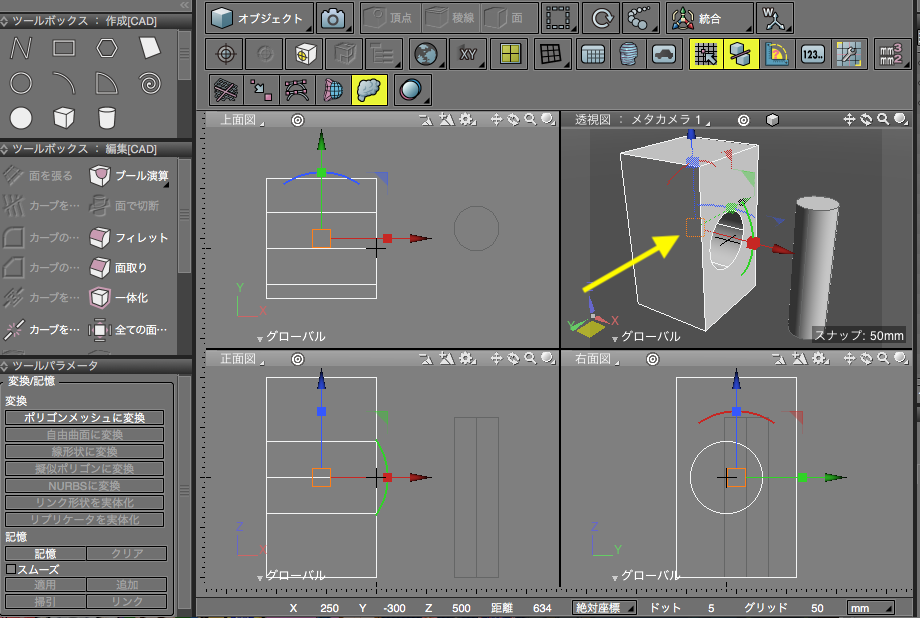
- 接合点を設定した2つの形状を選択し、「コントロールバー」より「アセンブリ」を選択します。
配置の基準となる形状をはじめに選択し、もう一方の形状をCtrl[Win]/command[Mac]キーで追加選択を行います。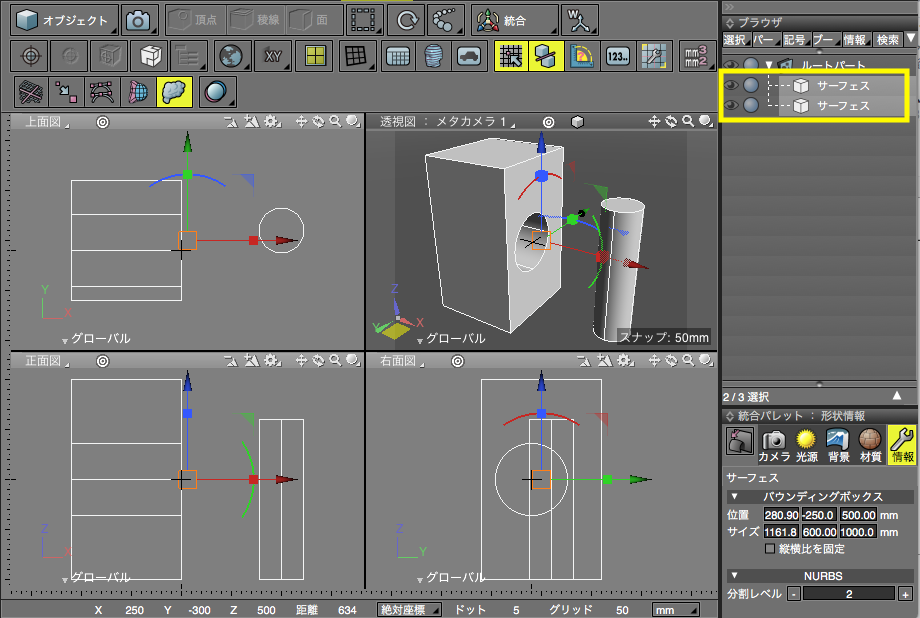
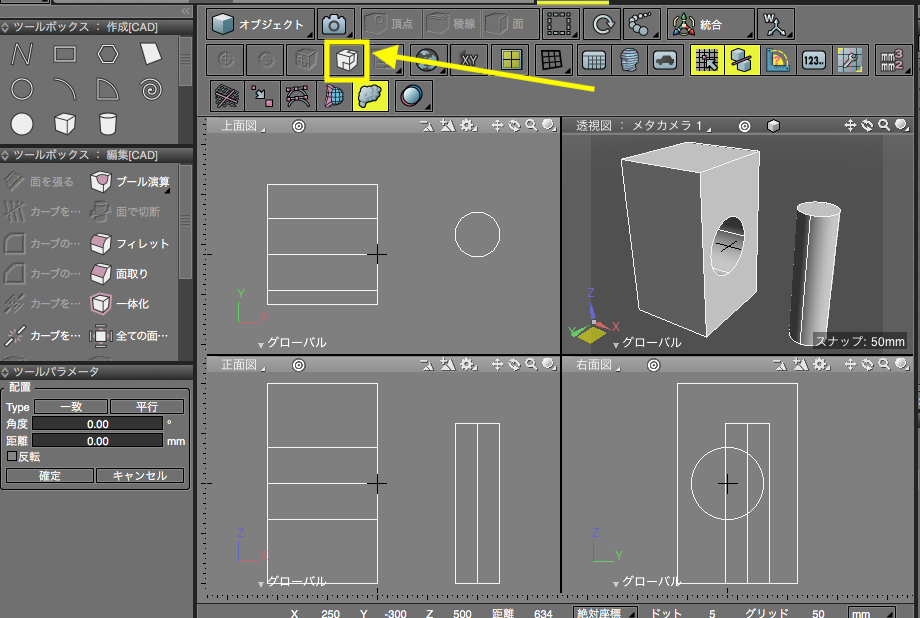
- ツールパラメータの「一致」で2つの接合点が一致するように形状が移動します。
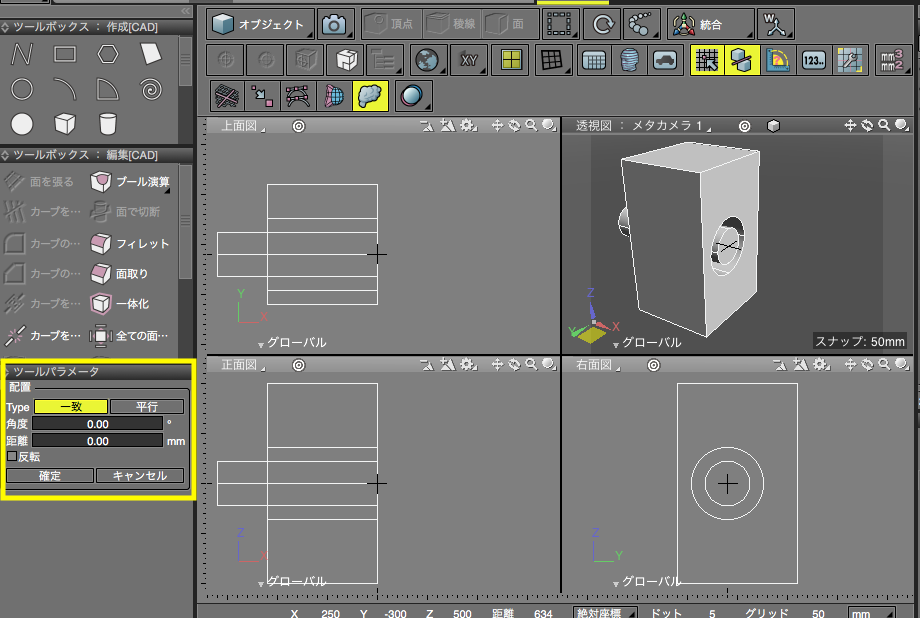
接合点の位置や角度を変更することで接合の状態を調整できます。また、ツールパラメータでの数値制御も可能です。
「配置」ツールパラメータ

原点を設定した2つのサーフェス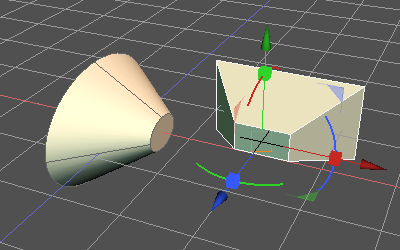
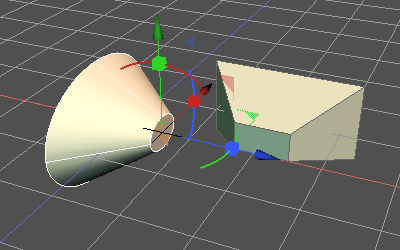
- 「一致」ボタン
接合点の互いの法線方向が向かい合わせで一致するように配置します。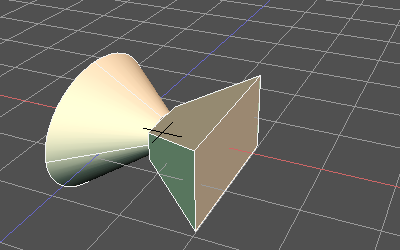
- 「平行」ボタン
接合点の互いの法線方向のみ一致するように角度を変更します。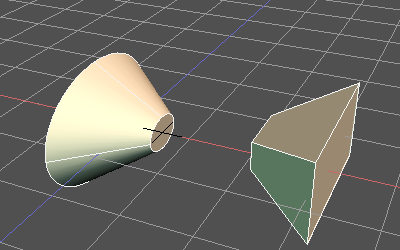
- 「角度」テキストボックス
接合点の上方向の軸を基準に形状を指定角度分回転させます。
「一致」+「45度」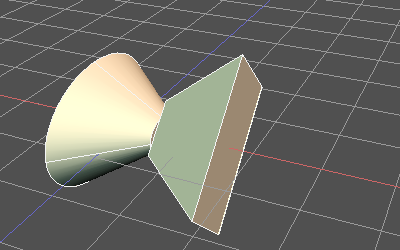
- 「距離」テキストボックス
接合点の上方向の軸に対して指定距離分移動します。
「一致」+「100」
- 「反転」チェックボックス
接合点の互いの法線方向が逆向きになるように配置します。
「一致」+「反転」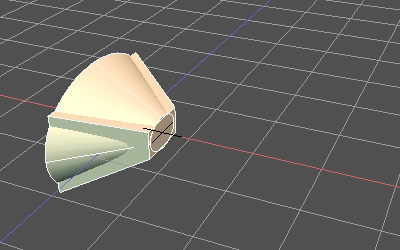
「平行」+「反転」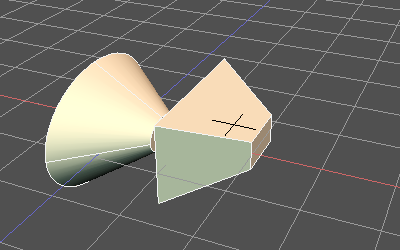
「アセンブリ原点」ツールパラメータ
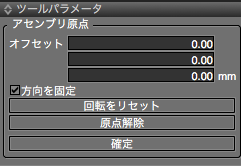
- 「オフセット」テキストボックス
設定した原点のオフセット方向への移動量を入力します。上から「上方向」「左右方向」「前後方向」となります。
元の原点
上方向にドラッグ(または数値指定)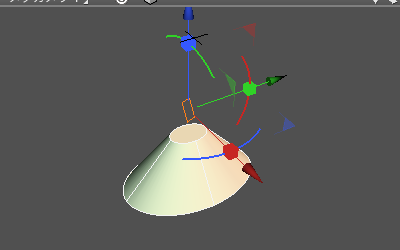
右方向にドラッグ(または数値指定)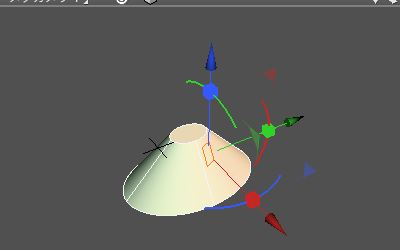
前方向にドラッグ(または数値七衛)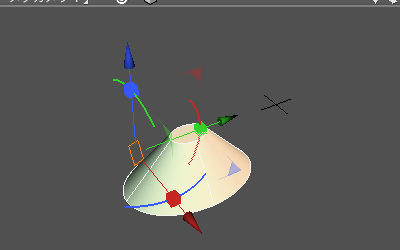
- 「方向を固定」チェックボックス
オンにするとその時の原点の回転を記憶します。別形状の原点設定時も適用されます。
原点を設定したあとにオンにし、「原点解除」して使用します。
オンのとき、前回原点を指定したときの軸の回転を維持したまま、クリックした位置に原点を設定します。
元の原点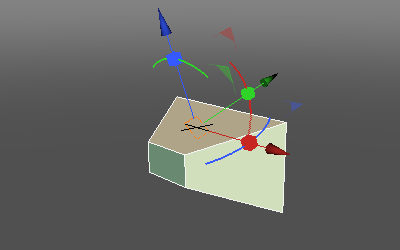
「方向を固定」をオン「原点解除」をクリックして別の面にスナップ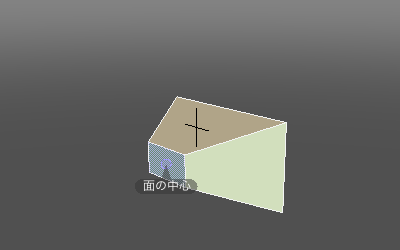
クリックして原点を設定。方向が前の方向のまま固定されている
- 「回転をリセット」ボタン
原点に対して行われた回転をリセットしグローバル座標と一致させます。
回転してある原点
「回転をリセット」をクリックしてリセット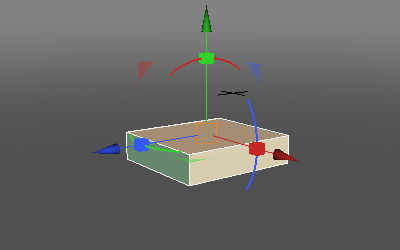
- 「原点を解除」ボタン
設定された原点を解除し、クリックでの設定状態に戻ります。
原点が設定されたサーフェス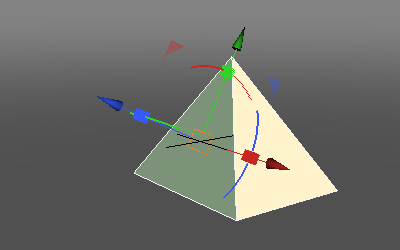
「原点を解除」で再設定の状態にもどる
接合点の調整
設定された接合点の軸を回転、移動することで配置する状態を変更できます。配置後に変更した場合は再度配置を行うことで反映されます。
- 移動
配置後は上方向に対しての移動のみ指定できますが、配置前は3軸それぞれに移動量を設定できます。
配置された状態
手前方向に原点を移動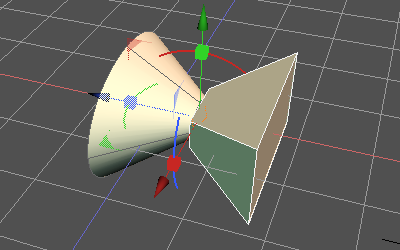

再配置実行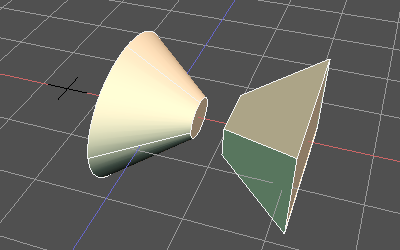
- 回転
配置後は上方向に対しての軸回転のみ指定できますが、配置前は3軸それぞれに回転量を設定できます。
配置された状態
45度回転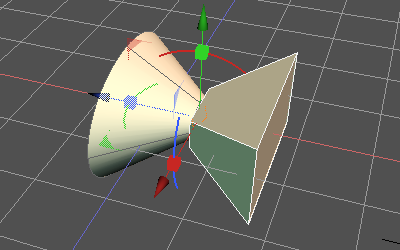
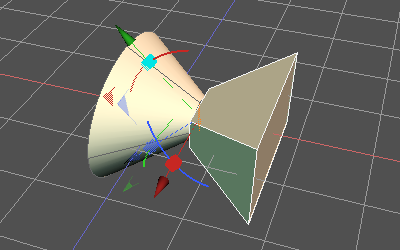
再配置実行